用ps制作逼真黑膠唱片
時間:2024-02-19 19:30作者:下載吧人氣:50
本文講解如何使用Photoshop制作一張逼真的黑膠唱片,過程中將介紹如何避免邊緣出現鋸齒,如何制作逼真的紋理和光照效果。
最終效果預覽:

完成效果
1.背景設置
新建文件。畫布寬300px、高300px,分辨率72dpi(默認設置),然后使用柔和的漸變填充背景層。顏色可以根據你的喜好自由選擇。
新建圖層組,命名為“唱片”。在圖層組內新建圖層,命名為“唱片”。我用深灰色填充(近于黑色)#111111。我們來唱片的紋理,首先添加雜點。來到 “濾鏡-雜點-添加雜點”,參數設置如下:
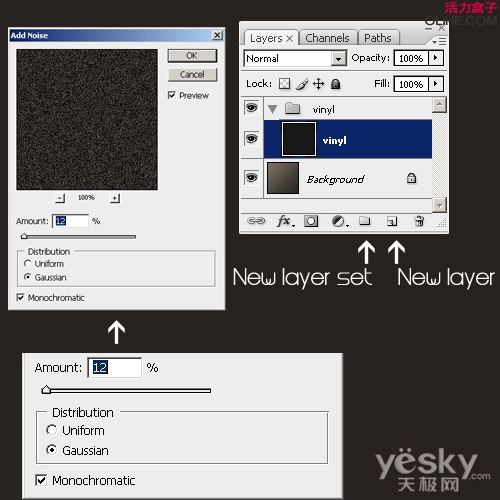
漸變填充背景層
2.添加雜點
這是為了進一步制作唱片環狀的軌道紋理。選擇菜單“濾鏡-模糊-徑向模糊”,參數設置如下圖所示。然后,復制圖層得到“唱片副本”,圖層混合模式設為“疊加”,來凸顯紋理。繼續強化效果,來到“圖像-調整-亮度/對比度”,對“唱片副本”圖層應用如下設置。
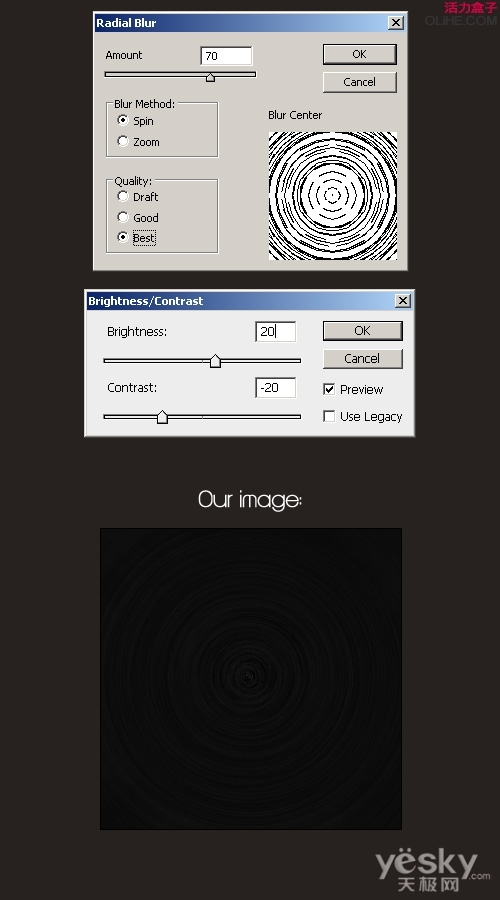
添加雜點,準備做軌道紋理
3.使用橢圓工具裁出唱片的圓形輪廓
現在選擇帶有形狀圖層的橢圓工具而不是路徑或者選區工具,因為這樣很容易準確調整圓心的位置。把你的十字準星盡量放置在紋理的中心然后按住Shift+Alt鍵拖拽出使用圓形。使用Shift鍵可以保證畫出的是正圓,alt鍵是確保圓心位置跟紋理對齊(這樣圓是從中心點向外擴展)。
選擇移動工具(V)、點擊Ctrl+A全選整個畫布。使用對其工具,分別點擊中心對齊、垂直對齊。這樣圓就對齊到了畫布的中心。
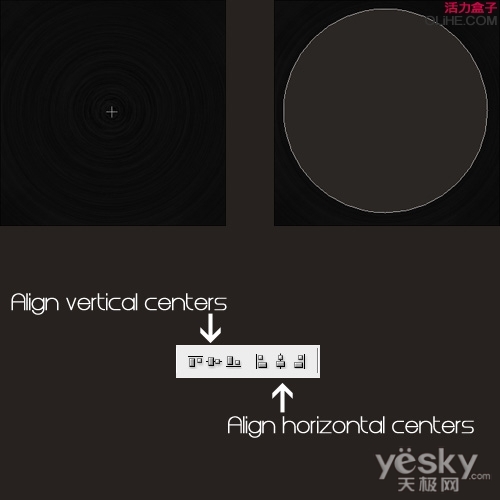
使用橢圓工具裁出唱片的圓形輪廓
請點擊“下一頁”,我們看下一個步驟。
4.裁剪需要的形狀
按住ctrl鍵點擊“shape1”形狀圖層取得圓形選區,并且點擊圖層左側的的眼睛圖標來隱藏圖層。現在選擇“唱片”圖層組,點擊圖層面板下方的蒙版按鈕,創建蒙版。
復制“shape1”圖層,縮小它至原大小的5%(按ctrl+T,在面板中輸入5%)。按住ctrl鍵點擊“shape1副本”圖層,取得小圓的然后來到選區,然后來到“唱片”圖層組,點擊蒙版縮略圖,繼續填充黑色。這樣唱片中央的小洞就做好了。在我動手做的時候,我注意到必須把“shape1副本”圖層向左上方微調,如果太靠右了和紋理的中心就無法吻合。
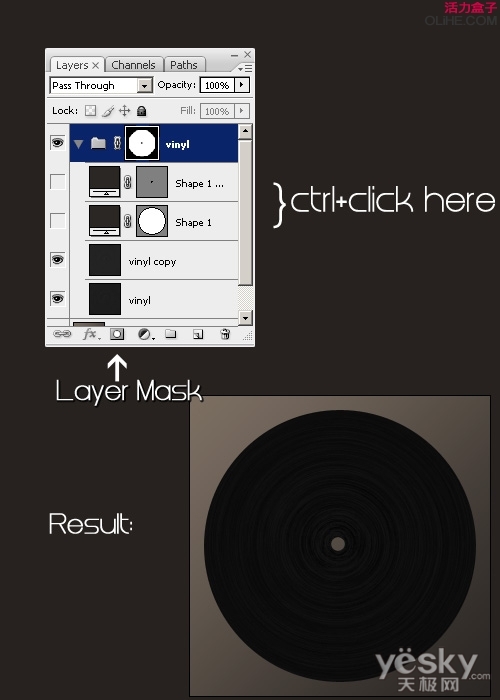
圖層蒙版做裁剪
5.基本形狀和紋理都做好了,下一步來增加一些光感
增加光感需要兩步來完成。第一步我應用弱對比的光線穿過唱片,第二步是強光反射。
在“shape1 副本”圖層上方新建圖層,命名為“對比”。按d重置前景色、背景色,來到“濾鏡-渲染-云層”。接著“濾鏡-渲染-分層云彩”,按ctrl+f多次直到獲得滿意的效果。接著來到“濾鏡-模糊-徑向模糊”,參數設置如下。
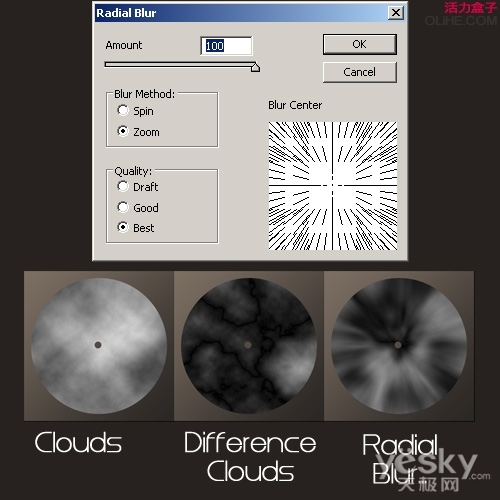
徑向模糊設置
設置圖層混合模式為“柔光”,然后使用“亮度/對比度”調整它。在我操作的時候,我把對比度-20,亮度+50.我接著使用蒙版、50%的黑色筆刷去除黑色區域、只保留高光部分。最終我決定把圖層的填充設為75%,這時候的效果令我滿意。具體的效果請你根據自己的喜好和實際情況調整。

使用“亮度/對比度”調整
請點擊“下一頁”,我們看下一個步驟。
6.制作唱片盤面上的強反光
制作如下所示漸變:
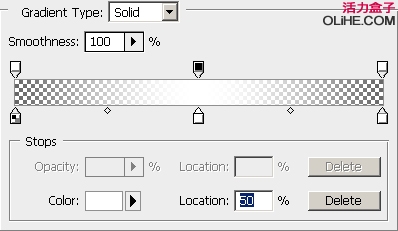
用于強反光效果的漸變
新建圖層,命名為“高光”。在唱片的中間拖出漸變(下圖1),然后來到“編輯-變形-透視”,按住shift鍵的同時拽住左上方的角點向下拖動,注意跟右下方的角點保持在同一
水平線上。圖層混合模式設為“柔光”,復制兩次,旋轉最上方的圖層,直到得到如下方所示效果。
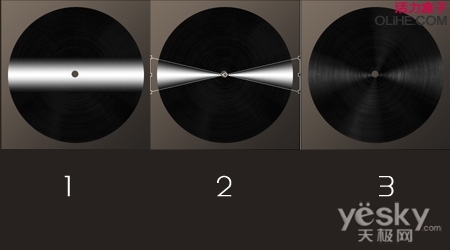
光照特效
高光可以有不同的性質和尺寸,它取決于光源和光照方向。從個人角度來講,我喜歡根據不同的項目定義不同類型的高光。
7.制作貼紙放在唱片中心
用橢圓工具畫了一個圓,然后添加了些文字和圖形。你可以設計任何你喜歡的貼紙。我另外創建了一個附加的高光圖層和一個色彩平衡調整層。不過這些都是選做的,這取決于你的項目需求和美感。最后我增加了一個層,來處理貼紙使它有塑料質感。方法是在貼紙和高光的底層創建圓形選區,然后填充深灰色。

最終效果
我很喜歡這個方法,雖然圖片不是矢量文件,但不論怎么變換尺寸它都不會有很明顯的失真。拋開貼紙其余的圖層就是文字和蒙版了,它們都是可伸縮變形的。如果你拖拽蒙版,它就會變得模糊,然后只需要重新激活圓形形狀圖層,取得選區再次創建蒙版即可。盡管它可以隨意變形,但要記住:唱片的紋理是不可以無限放大的,放大過度會失真。

網友評論